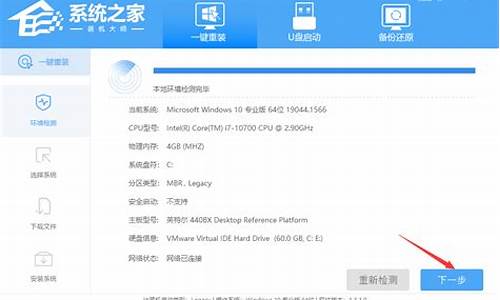怎么系统修复硬盘-怎样自行修复电脑系统硬盘
1.电脑磁盘损坏该如何修复?
2.win7系统下磁盘引导区如何修复
3.电脑硬盘损坏怎么修复
4.磁盘受损如何修复?
电脑磁盘损坏该如何修复?

要检验硬盘是否已出现坏道,可以通过相关工具软件进行检测,例如,系统自带的“SCANDISK”磁盘扫描程序。不过该软件的扫描速度较慢,建议使用“效率源硬盘坏道检测软件”来进行扫描。“效率源硬盘坏道检测软件”可以测试市场上各种品牌的硬盘产品。
(1)制作启动盘
运行下载的程序,在软驱中插入一张软盘,然后运行该程序,在程序主界面中单击“创建工具盘”按钮,即可生成一张用来检测硬盘坏道的工具盘。
注意:该软件暂时还只能在软盘上生成工具盘,因此使用的前提必需有软驱。
(2)检测硬盘
启动电脑,按下Del键进入BIOS设置,在“Advanced BIOS Features”中将“First Boot Device”选项设置为Floppy,第一启动盘改为软驱,保存BIOS设置后,重新启动电脑。然后使用刚才创建的工具盘引导系统,启动后会自动执行程序。
如果系统中只安装了一个硬盘,则将光标定位到“硬盘全面检测”选项上,然后按回车开始对硬盘进行全面扫描。当扫描结束后,可以看到相关的坏道信息。
如果系统中安装了多块硬盘,则可以在主界面中选择“硬盘高级检测”选项,进入高级检测画面后,首先在“起始位置”处输入“0”,按回车后,然后在“结束位置”处输入“100”,按回车后在“当前硬盘”处输入要检测的硬盘序号,例如检测第2块硬盘则输入“2”,回车即开始检测
4.修复硬盘逻辑坏道
对于硬盘而言,逻辑坏道的修复是比较简单的,而当通过软件检测到硬盘出现坏道后,首先也得将坏道当作逻辑坏道处理,如果坏道依然存在,再通过修复物理坏道的方法来进行修复。
(1)通过磁盘扫描器修复硬盘逻辑坏道
对于逻辑坏道,修复的方法比较简单。对于使用Windows 98系统用户,可单击“开始→程序→附件→系统工具→磁盘扫描程序”菜单项,在出现的对话框中选中需要扫描的分区,选中“完全”、“自动修复错误”选项,单击“开始”按钮即可。
对于使用Windows 2000/XP系统的用户,则可以双击打开“我的电脑”,右键单击需要修复的分区,选择“属性”命令,在出现的对话框中单击“工具”按钮,单击“查错”选项组中的“开始检查”按钮。在出现的对话框中选中“自动修复文件系统错误”、“扫描并试图恢复坏扇区”选项,单击“开始”按钮即可。
通过上述方法,一般都能解决硬盘的逻辑坏道问题。如果不能正常进入Windows,则可以用一张启动软盘启动电脑,然后提示符后键入“Scandisk X:”(X为具体硬盘盘符)对硬盘进行扫描和修复。一旦发现坏道,程序会提示你是否“Fixit”(修复),选择“Yes”后即开始修复。
(2)通过DM修复硬盘逻辑坏道
通过Windows自带的磁盘扫描程序来修复硬盘的逻辑坏道不会损害数据的安全,不过该程序的能力有限,如果发现通过磁盘扫描程序修复后的硬盘仍然存在坏道,则可以考虑通过DM来进行修复。
在使用DM修复硬盘坏道之前,首先得将硬盘上的数据备份到其他介质中。DM修复坏道时会将硬盘上的所有数据删除,因此得先备份数据。
首先从网上下载DM万用版并制作好DM启动软盘,然后执行DM并进入其主界面。将光标定位到“(M)aintenance Options”(维护选项)选项,然后按回车键,在出现的次级界面中,将光标定位到“(U)tilities”(工具)选项,回车后系统会要求选择需要修复的硬盘,此时可以根据自己的需要进行选择,然后按回车进入次级界面,将光标定位到“Zero Fill Drive”(磁盘零填充)选项,按回车键后会出现红色的警告信息。按下Alt+C组合键确认之后,选择“Yes”即可开始对硬盘进行“零填充”。完成操作后,再对硬盘进行重新分区即可。通过该操作不仅可以修复绝大多数硬盘坏道,而且不会像低级格式化那么对硬盘产生伤害。
5.修复硬盘物理坏道
对于物理坏道而言,普通用户根本无法修复,我们惟一可以做的就是利用一些磁盘软件将其单独分为一个区并隐藏起来,让磁头不再去读它,这样可在一定程度上延长硬盘使用寿命。需要特别强调的是,使用有坏道的硬盘时,一定要时刻做好数据备份工作,因为硬盘上出现了一个坏道之后,更多的坏道会接踵而来。
(1)通过Disk Genius屏敝硬盘物理坏道
从网上下载Disk Genius后,根据前面讲述的方法,制作一张系统启动软盘,然后将下载得到的压缩包解压缩,将Disk Genius的主程序“Diskgen.exe”复制到该软盘上。当然,如果没有软盘,也可以将该软件存放在硬盘或其他介质中。
用该软盘启动电脑,在提示符下输入“Diskgen”命令并回车,便可启动该程序。进入程序主界面后,按下Alt键激活功能菜单,选择“工具→硬盘表面检测”菜单命令。此时系统会显示“测试当前分区硬盘表面?坏扇区清单将保存到BACDSECT.TXT中”提示,选择“扫描”并回车,此时会出现扫描方式选择对话框,其扫描方式分别为:按扇区扫描、按磁道扫描和按柱面扫描,建议选择“按扇区”选项。单击“按扇区”选项进行扫描之后,会出现扫描进程对话框,扫描到坏道时会发出“咯滋、咯滋”的声响。完成之后,会出现一个是否有坏扇区、共有几个坏扇区的提示信息。
重新启动Windows,将硬盘上的数据全部备份到其他介质中,然后打开软盘中的BACDSECT.TXT文件,在这个文件中详细地记录了刚才扫描的结果,用笔记录下来,在下面的操作中我们将用到这些信息。
重新用软盘启动电脑,在提示符下输入“Diskgen”命令并回车,进入程序主界面,按下Alt键激活功能菜单,选择“分区→删除分区”菜单命令,将原有分区全部删除。然后选择“分区→新建分区”(或建扩展分区)菜单命令,根据BADSECT.TXT文件所记录下的坏扇区位置,把坏扇区前后10~20MB的空间单独划分为一个区(这样做是为了给坏道扩散预留一部分空间)。
注意:分区操作过程中,如果有误,该软件提供有“重新加载”命令,可以把硬盘恢复到初始分区状态。因为这个软件在存盘之前的所有操作都只是保存在内存中,所以你可以用多次分区的方法把包含坏道的分区的大小控制在指定的范围之内。
最后,按下Alt键激活功能菜单,按下Tab键选中包含坏扇区的分区,选择“分区→隐藏”菜单命令,即可将包含坏道的分区隐藏起来。
将所有分区划分好之后,保存设置并重新启动电脑,最后通过Windows自带的Format命令对所有分区进行格式化。至此,屏敝坏道的工作就全部完成。
(2)通过“效率源硬盘坏磁道修复软件”修复坏道
“效率源硬盘坏磁道修复软件”可以智能化修复硬盘坏道,该软件也需要制作启动软盘才能使用。
运行下载的程序,在软驱中插入一张软盘,然后运行该程序,在程序主界面中单击“创建工具盘”按钮,即可生成一张用来检测硬盘坏道的工具盘。用该软盘启动电脑,启动该程序,在主界面中选择“坏道智能修复”选项即可开始对硬盘的坏道进行修复。
在通过该软件进行坏道修复时,建议先将硬盘上的数据进行备份,并且在修复前通过该软件进行全面的坏道检测,然后再进行修复。
win7系统下磁盘引导区如何修复
1、前期准备完成后,开机则会进入PE界面。
2、选择完成后,将会出现类似windows xp系统开机时的画面。
3、进入Win2003PE维护系统后,点击开始→程序→系统维护→引导修复。
4、在打开的界面选择要修复的引导分区盘符,要确定自己的系统安装在哪个盘。
5、在出现的新界面上,选择第一项“开始修复”。
6、接着,软件将会自动进行检测与修复。
7、当出现如图所示界面时,就说明硬盘引导分区修复完成。
电脑硬盘损坏怎么修复
工具/原料
台式电脑一台
机械硬盘俩块
方法/步骤
1
首先做到的一点我们就要来判断你的硬盘是发生了逻辑坏道还是硬盘坏道。逻辑坏道一般都好解决,他的表现形式一般是开机会经常进行磁盘扫描或者是开不了机提示找不到系统盘。
再一个是运行系统时,提示文件找不到或执行错误。
2
遇到这类情况,我们如果可以进入系统的话,可以先用WINDOWS自带的磁盘扫描来修复一下。
我们进入我的电脑,右击你要修复的硬盘,选属性。
选到工具栏,在查错里点“开始检查”。
弹出对话框,将自动修复文件和自动恢复坏扇区都选上,点开始进行扫描和恢复。
如果是系统盘的话,将再重启后开机时进行扫描和修复。
如果你连系统都进不去的话可以用PM或DISKGENIUS将系统盘删除,重新建一个之后再重装系统就可以解决。
或是直接用系统盘删除系统分区后进行格式化后安装,最好不要用快速格式化,要正常的格式化后进行系统安装。一般也能解决。
但是遇到硬盘坏道的话就较繁杂了。我们先讲一下硬盘坏道的一些预兆现象。
首先是开机会突然变慢,表现在走WINDOWS滚动条的时候和进系统那一段时候。当然仅凭这一点是不足以证明的。
可以试试打开某个磁盘时,打开时是不是特别慢,或是时快时慢。
复制一个文件,可以试小文件,复制时特别慢,几M的文件往要几分钟或10几分钟。而且有些文件复制到一半时,显示出现什么冗余错误。较严重的情形是在右下角提示文件丢失或找不开所在的分区,如图。
这些现象足以判断你的硬盘出现物理性坏道了,这时你首先要做的就是赶快备份你的硬盘上的文件,再硬盘没有彻底打不开之前。
除了以上这些,还有一些硬盘坏道更为严重的现象,如运行过程中硬盘异响,硬盘的摩擦音变成了怪音。
还有在进行硬盘格式化时停止不前,或反复报错。
在GHOST安装或正常安装时报错,安装非常慢或报错。
甚至在分区时也报错。这类现象都是硬盘磁盘有坏道的表现,一般还都是较严重的情况。
如果我们还不确立的话,可以用光盘引导用DISKGENIUS的坏道检测功能看一下,或是将硬盘到别的电脑上用该工具检测一下。记得要用DISKGENIUS专业版的。
确立有坏道的话我们就要将硬盘上的数据拷出来了,这里我们需要注意了。
这时硬盘有坏道,在坏道初期的话可能数据还好拷出来,不过大部份当我们发现以上症状时,数据就能拷了,经常拷拷死机或中断。
但是我们这时千万别急,或干傻事。有些用户尝试用一些坏道修复工具尝试修复,我认为物理性坏道大部份修复是不能成功的。这样反而加快硬盘的损坏。
还有些用户尝试整盘复制,这些也都是不可取,当复制到一半时,有坏道,肯定反复读错,跳不过去,也是失败。
更有些用户逼急了,将硬盘格式化,再用数据恢复功能想将数据恢复出来,这种方法非常不可取。这样的做法只能加剧你数据恢复的失败率,到最后数据反而复制不出来。
根据我实际经验,比较靠谱的方法还是将电脑关机,断电。将硬盘拆下,作为从盘到别的电脑上。
开机,一个文件一个文件的拷贝。如果遇到拷不过去,或是拷得非常慢的文件就放弃。证明这里有坏道了。能拷多少就拷多少。
这种手动的非常较繁很考验耐心,但是非常靠谱,总比以上瞎折腾又不成功强。
当拷完数据后,你想怎么折腾硬盘都行,想屏蔽坏道和坏道修复都行,但是物理性坏道出于安全考虑还是不介意继续使用,以免引起不必要的损失。
还有一种情况,就是上一步里拷都不拷不了了,但数据又非常重要该怎么办呢。听一公司跟我讲过一种方法,较危险。
就是用保鲜膜净硬盘层层包好,放在冰箱里冷冻一下,再拿出来挂到别的机器上拷,但是只能使用一次,这一次拷不拷得完,这块硬盘就废了。谨慎使用。
所以大家如果数据非常重要,你又比较不缺钱的话,还是送去专业的数据恢复中心处理,但价格就较贵了。
磁盘受损如何修复?
1)任务栏右下角出现这种提示(某文件损坏,请运行运用chkdsk工具修复),一般是系统垃圾文件太多导致的,主要是上网产生的垃圾文件,清理一下就好了。
打开一个网页,点击“工具”菜单/Internet选项/在“常规”标签下点击“删除cookies(I)”,“删除文件”弹出窗口,点击“确定”(包括脱机文件),然后重启一下电脑(不需要用提示说的Chkdsk工具)。
2)系统自带的磁盘修复方法:(如果故障依旧,就是你的磁盘有问题了,请修复一下磁盘,每个磁盘都修复一下)
具体步骤如下:在我的电脑中选中盘符后单击鼠标右键,在弹出的驱动器属性窗口中依次选择 “工具→开始检查”并选择“自动修复文件系统错误”和“扫描并恢复坏扇区”,然后点击开始,扫描时间会因磁盘容量及扫描选项的不同而有所差异(按上面的方法做后,会弹出一个框,点是,自动关机后在开机进行修复)。
3)还是不行可能是硬盘有问题了,用软件修复试试。硬盘坏道将导致电脑系统文件损坏或丢失,电脑无法启动或死机。硬盘坏道可以用NDD磁盘工具或Scandisk来修复。
4)如果故障依旧,请还原一下系统或重装(还是不行格式化硬盘重新分区重装,在不行就要换硬盘了,或检修一下去吧)。
声明:本站所有文章资源内容,如无特殊说明或标注,均为采集网络资源。如若本站内容侵犯了原著者的合法权益,可联系本站删除。